Hai mai acquistato un nuovo iPhone, ma non sei riuscito a capire come spostare i contatti dal vecchio iPod touch all'iPhone? Non preoccuparti. Esistono vari metodi facili e veloci per aiutarti a completare il trasferimento dei contatti.
Come sappiamo, iCloud o iTunes possono trasferire contatti, musica e persino foto. Ma il processo di trasferimento dei contatti è complicato. Se vuoi trovare un modo semplice, puoi leggere questo articolo ed esplorare modi senza problemi per farlo trasferire i contatti da iPod touch a iPhone.
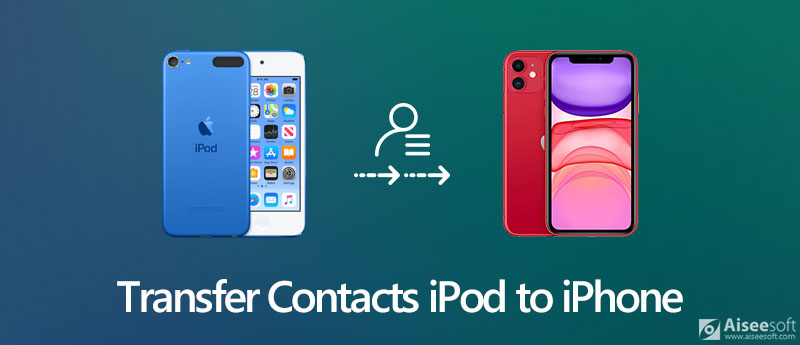
Aiseesoft FoneTrans è il miglior software di trasferimento di contatti iOS per sincronizzare e gestire contatti, messaggi, video, note, calendari tra dispositivi iOS, computer e iTunes. Con questo potente software di trasferimento dati iOS, puoi trasferire tutti i contatti da iPod a iPhone, computer o iTunes.

Scarica
FoneTrans - Trasferimento di contatti da iPod a iPhone
Sicuro al 100%. Nessuna pubblicità.
Sicuro al 100%. Nessuna pubblicità.
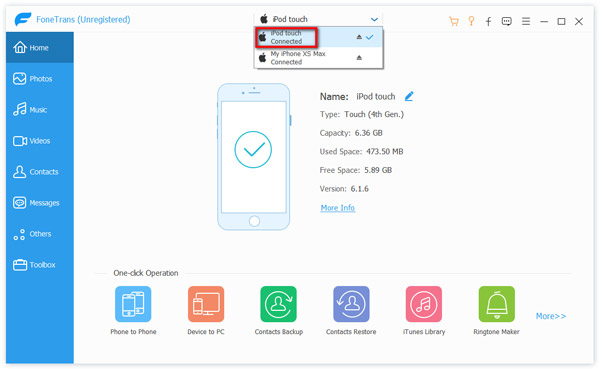
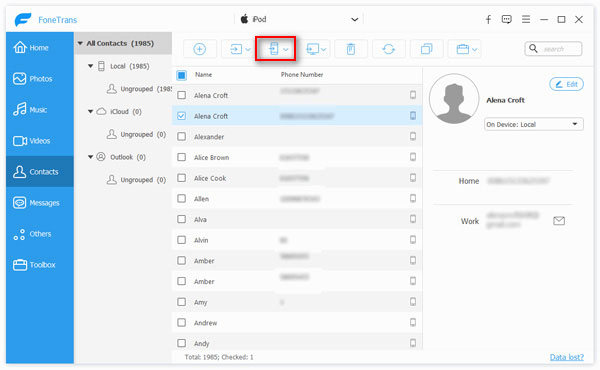
Questo strumento di trasferimento per iPod ti aiuta anche a modificare le informazioni sui contatti, unire o rimuovere i contatti duplicati sul tuo iPod. (Dai un'occhiata come rimuovere i duplicati in iTunes)
Se hai eseguito un backup con iTunes, puoi trasferire facilmente i contatti dell'iPod su iPhone. Con l'opzione Ripristina backup in iTunes, ripristinerai tutti i contatti sul tuo iPhone. Se desideri modificare i contatti o mantenere diversi contatti su iPhone, puoi invece utilizzare Aiseesoft FoneTrans.

Se c'è abbastanza spazio di archiviazione sul tuo iCloud, è una buona idea sincronizzare i contatti dal vecchio iPod al tuo nuovo iPhone con il backup iCloud. Segui i semplici passaggi per trasferire i contatti dell'iPod sull'iPhone utilizzando iCloud.
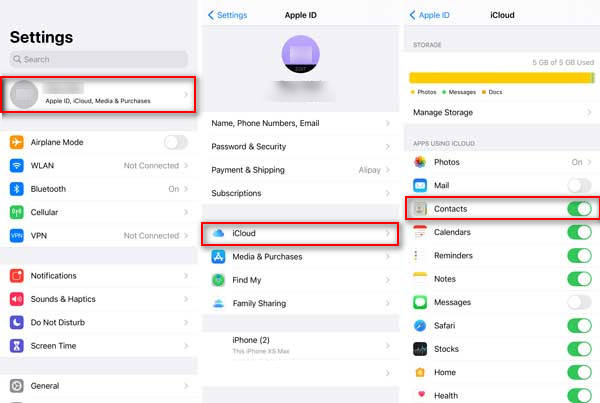
Nota: Per trasferire con successo i contatti dell'iPod su iPhone, devi assicurarti di aver effettuato l'accesso allo stesso account iCloud su iPod e iPhone. (Hai dimenticato la password di iCloud?)
Con i metodi sopra, il trasferimento dei contatti da iPod a iPhone sembra più facile. Se desideri trasferire i contatti da iPod a dispositivo iOS o altro dispositivo Android, Aiseesoft MobieSync è lo strumento migliore per trasferire iPod su iPhone. Inoltre, è il miglior sostituto di iTunes per sincronizzare i dati tra dispositivi iOS, telefono Android e computer in 1 clic.

Scarica
MobieSync - Trasferimento contatti con 1 clic
Sicuro al 100%. Nessuna pubblicità.
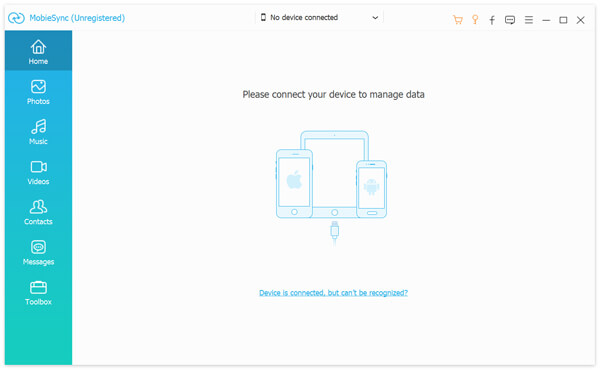

1. Come trasferisco i contatti da iPhone a iPhone?
Con Aiseesoft FoneTrans, puoi trasferire i contatti da iPhone a iPhone. Collega il tuo iPhone al computer e avvia FoneTrans. Fare clic su Contatti nel riquadro a sinistra e selezionare i contatti desiderati. Quindi fare clic sull'icona del dispositivo dal menu e fare clic su Esporta su dispositivo.
2. Come trasferisco la musica dall'iPod all'iPhone 11?
Si, puoi. Per copiare musica da iPod a iPhone 11, Aiseesoft FoneTrans può aiutarti esattamente. I dettagli possono essere trovati qui.
3. Come si ottengono immagini dal mio iPod classic?
Collega il tuo iPod classic al Mac tramite USB e avvia iPhoto o Image Capture. Seleziona le foto che desideri trasferire sul Mac e rimuovile dal tuo iPod classic.
Conclusione
Abbiamo parlato principalmente di 4 metodi per trasferire i contatti da iPod a iPhone su Windows e Mac. Se preferisci un trasferimento rapido, puoi provare Aiseesoft FoneTrans per trasferire e gestire i contatti sul tuo iPod. Se hai altre domande, non esitare a lasciarci un commento.
Trasferimento da iPod
Video da iPod a computer Trasferisci musica da iPod a computer Trasferisci musica da iPod a Mac Trasferisci musica da iPad / iPod a iPhone Copia brani da iPod a Mac Trasferisci foto da iPod a iPhone Trasferisci note da iPod a computer Trasferisci note da iPod a iPhone Trasferisci contatti da iPod Touch a iPhone
Il gestore dati professionale di iPhone / Android e il trasferimento per trasferire vari file tra telefono e computer iOS / Android e tra due telefoni cellulari in 1 clic.
Sicuro al 100%. Nessuna pubblicità.